Obsah
Ak opakujete nasledujúce postupy, musíte vedieť, že to robíte na vlastné nebezpečenstvo a zodpovednosť nesiete za dôsledky. V tomto článku sa zdieľajú naše skúsenosti. Za vaše konanie ste plne zodpovední.
Tento článok sa teraz zaoberá pokusom znížiť teplotu a napätie a nepoškodiť CPU. Ak sa po spustení nezapne, resetujte nastavenia BIOS-u.
Resetovanie nastavení BIOS-u
Predtým než začneme, malý návod, ako resetovať nastavenia BIOS-u, ak sa počítač nezapne.
- Krok jedna: Najskôr musíte počítač úplne vypnúť. Uistite sa, že nie je v režime spánku alebo úspornom režime, ale je skutočne úplne vypnutý.
- Krok dva: Ďalej musíte otvoriť obal počítača. V závislosti od modelu to môže byť trochu inak, ale obyčajne nájdete na zadnej alebo bočnej strane skrutky, ktoré môžete uvoľniť. Uistite sa, že ste predtým odpojili napájací kábel a načalo sa oľsaženie (napríklad dotknutím sa radiátora), aby ste sa vyhli poškodeniu statickou elektrinou.
- Krok tri: Teraz hľadajte na základnej doske batériu CMOS. Vyzerá ako veľká tlačidlová batéria, zvyčajne striebornej farby.
- Krok štyri: Opatrne vyberte batériu CMOS z jej držiaka. Najlepšie je na to použiť malý skrutkovač alebo nechty, ale buďte pri tom šetrní, aby ste nič nepoškodili.
- Krok päť: Počkajte teraz približne 5 minút. Odstránením batérie sa vymaže pamäť, ktorá udržiava nastavenia BIOS-u, a BIOS sa nastaví na pôvodné hodnoty.
- Krok šesť: Vložte batériu späť. Dohliadnite na to, aby bola správne umiestnená. Väčšinou ukazuje pozitívny pól (+) nahor.
- Krok sedem: Znovu skrutkujte obal, znova pripojte všetky káble a naštartujte počítač. Teraz by ste mali byť schopní dostať sa do menu BIOS-u tým, že počas štartovania stlačíte určitú klávesu (často to býva F2, DEL alebo iná, podľa výrobcu).
- Posledný krok: V niektorých prípadoch možno budete musieť zmeniť čas a dátum v BIOS-e, pretože mohli byť po resetovaní stratené.
A to je všetko! Dúfajme, že váš počítač teraz beží a môžete si oddýchnuť. Ak stále existujú problémy, mohlo by to znamenať niečo závažnejšie a možno by bolo vhodné konzultovať s profesionálom.
Teória
Začnime so základmi. Ak váš počítač tvrdo pracuje, očakávaným dôsledkom je, že sa zahreje. Je to priama dôslednosť toho, že spracováva viac údajov alebo úloh. Na zníženie teploty procesora a jeho ochranu pred prehriatím používame chladiaci systém s chladičom uprostred. Základná myšlienka je jednoduchá: aby bolo možné efektívnejšie odvádzať teplo od procesora, musia sa chladiče rýchlejšie otáčať. Táto vyššia rýchlosť lopatiek však spôsobuje dodatočný hluk.

Tu sú niektoré z kľúčových faktorov, ktoré spôsobujú, že chladič je príliš hlučný a CPU sa prehrieva:
- Neefektívny chladič pre horúci procesor;
- Vysoká jadrová frekvencia;
- Neoptimalizované jadrové napätie vo vzťahu k frekvencii;
- Softvérovo optimalizovaná krivka chladiča (pomer medzi teplotou CPU a otáčkami ventilátora).
Ako znížiť teplotu CPU?
Každý procesor je jedinečný a výrobcovia nám poskytujú štandardné nastavenia napätia procesora a frekvencie procesora, aby zabezpečili stabilnú prevádzku. Ak však máte vo svojej arzenáli kvalitnú základnú dosku, môžete procesor dofadiť tak, aby ste dosiahli tieto ciele:
- Redukcia teploty a hluku bez straty výkonu;
- Zvýšenie výkonu bez zvýšenia teploty a hlučnosti;
- Maximalizácia výkonu pomocou pretaktovania.
Naše opatrenia na zníženie teploty možno rozdeliť na mechanické a softvérové opatrenia. Začnime s mechanickou časťou: výmena skrine a chladiaceho systému.
Procesor je chladený vzduchom. Tu závisia ako klasické chladiče s heatpipe, tak aj pokročilé systémy chladenia kvapalinami na prívode vzduchu. Pravidlo je jednoduché: čím väčšia je plocha chladiča a čím väčší je priemer ventilátorov, tým pomalšie sa musia otáčať, aby efektívne chladili. Je to dôležitý aspekt, ktorý pomáha znížiť úroveň hluku chladiaceho systému bez straty výkonu.
Na zníženie hluku bez potreby meniť nastavenia CPU je dôležité venovať pozornosť dvom základným veciam: dobre vetraná skrinka a kvalitné systém chladenia kvapalinou. Je dôležité si uvedomiť, že krásna skrinka siedmimi ventilátormi a tichá, optimalizovaná skrinka s tromi ventilátormi sú dve rôzne veci. Skrinka s viacerými ventilátormi je zvyčajne hlučnejšia ako skrinka s menším počtom ventilátorov.
Pre umiestnenie chladiča kvapalinového chladenia existuje dôležité pravidlo: Mal by byť umiestnený na prednej strane skrinky, aby bol nasávaný chladný vzduch. Ak bude chladič umiestnený hore v skrinke, spotrebuje už ohriaty vzduch od iných komponentov, ako je napríklad grafická karta, čo znižuje chladiacu účinnosť CPU. Ak chceš používať kvapalinové chladenie nielen kvôli vzhľadu, ale aj kvôli minimalizácii hluku, mala by si kvapalinové chladenie umiestniť na prednú stranu počítača. Je to základný aspekt pre optimálny výkon a nízku hlučnosť.

Testovacia zostava
Tak, teraz sme si teoreticky pripravili pôdu, teraz prichádza na rad prax. Naša testovacia zostava sa skladá z nasledujúcich komponentov:
- PC skrinka od Corsair, model 4000D, ktorá je známa pre svoju dobrú cirkuláciu vzduchu a elegantný dizajn;
- Chladič kvapalinového chladenia s veľkosťou 280 mm od Arctic, ktorý sľubuje efektívne odvádzanie tepla z procesora;
- Procesor Ryzen 7 5700X je výkonnou voľbou pre hry a multitaskingové úlohy;
- Materská doska ASRock AM4 B550M Steel Legend pre spoľahlivosť a dobré prispôsobenie;
- Pamäť Corsair Vengeance RGB, 2 moduly po 16 GB, so 3600 MHz a časovaním C16, ktoré ponúkajú nielen výkon, ale aj štýlové RGB osvetlenie.
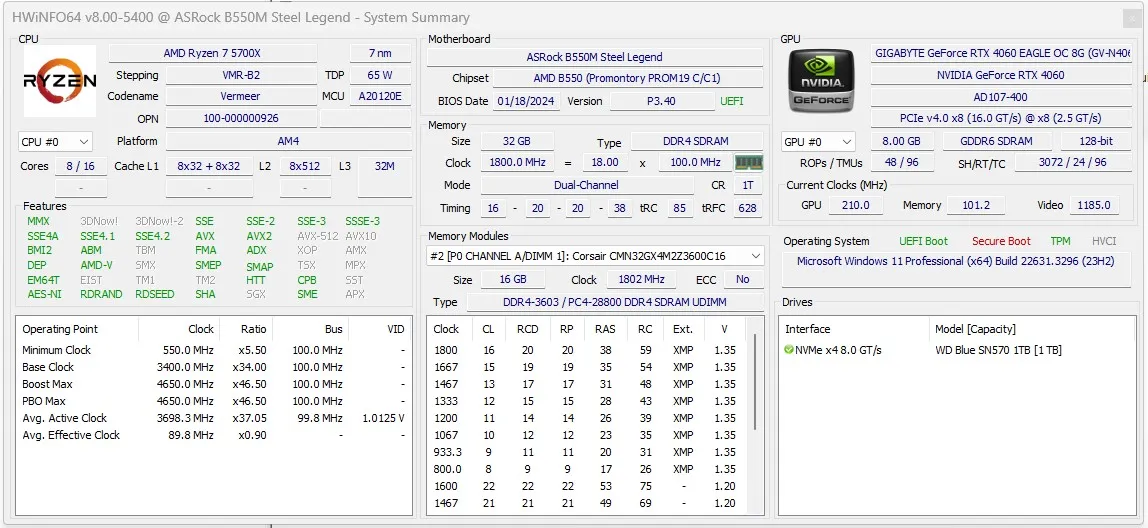
- Na hodnotenie výkonnosti a efektívnosti chladiaceho systému som použil syntetický test Cinebench R23. S týmto nástrojom je možné nielen overiť výkon CPU pri renderovaní, ale aj posúdiť, ako dobre sa systém vyrovnáva s zaťažením a ako sa to prejavuje na teplote.
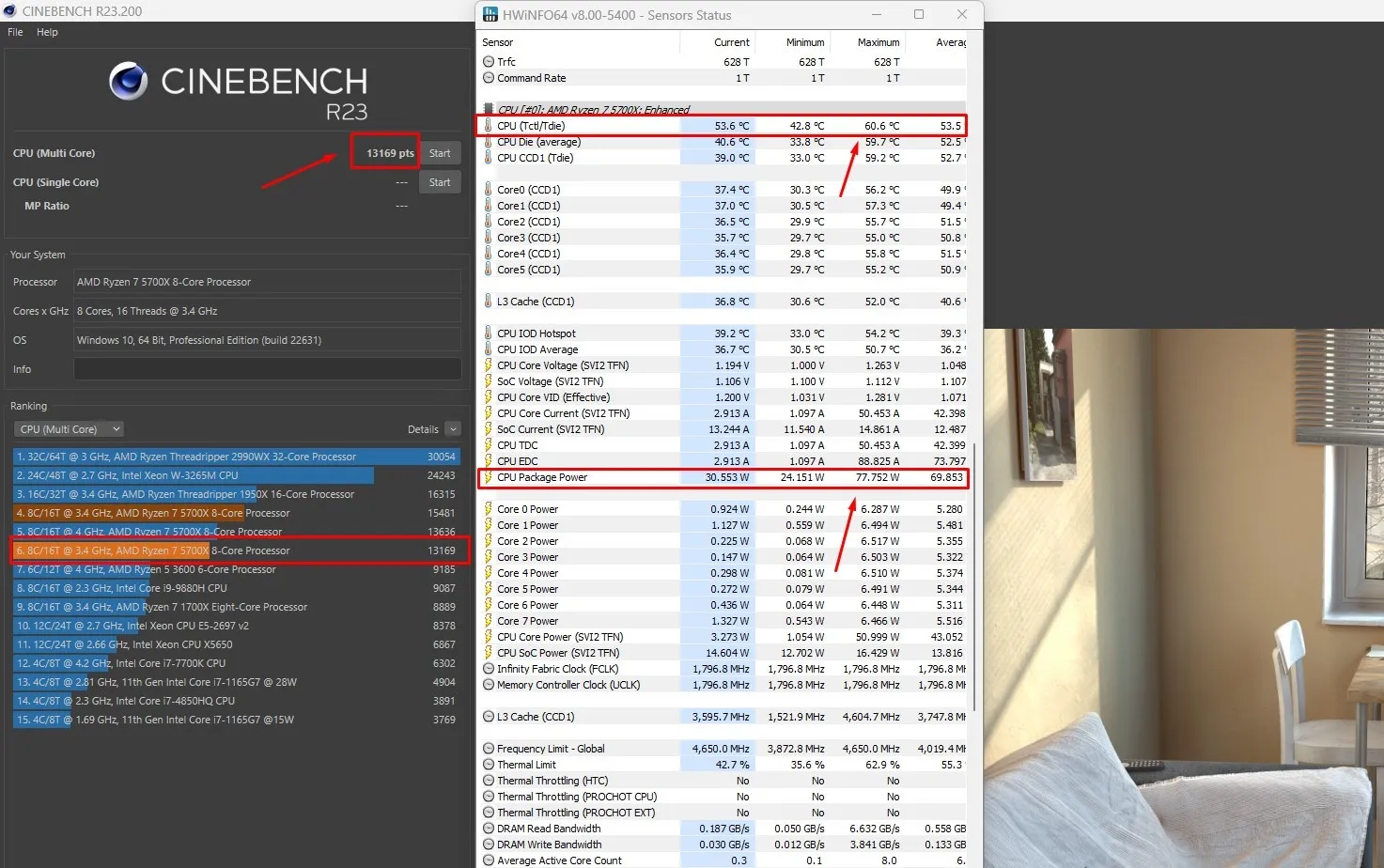
Budeme aplikovať dve metódy na zníženie teploty. Jedna metóda je rýchlejšia, druhá pomalšia. Začnime s pomalšou metódou.
Redukcia teploty s nastavením křivky optimalizátoru
Táto metóda je kontroverzná, ale nemôžeme sa jej vyhnúť. Nainštaluj Ryzen Master z oficiálnej stránky a vykonaj hodinový test na určenie parametrov pre každé jadro. Prejdite do BIOSu a aplikujte nastavenia.
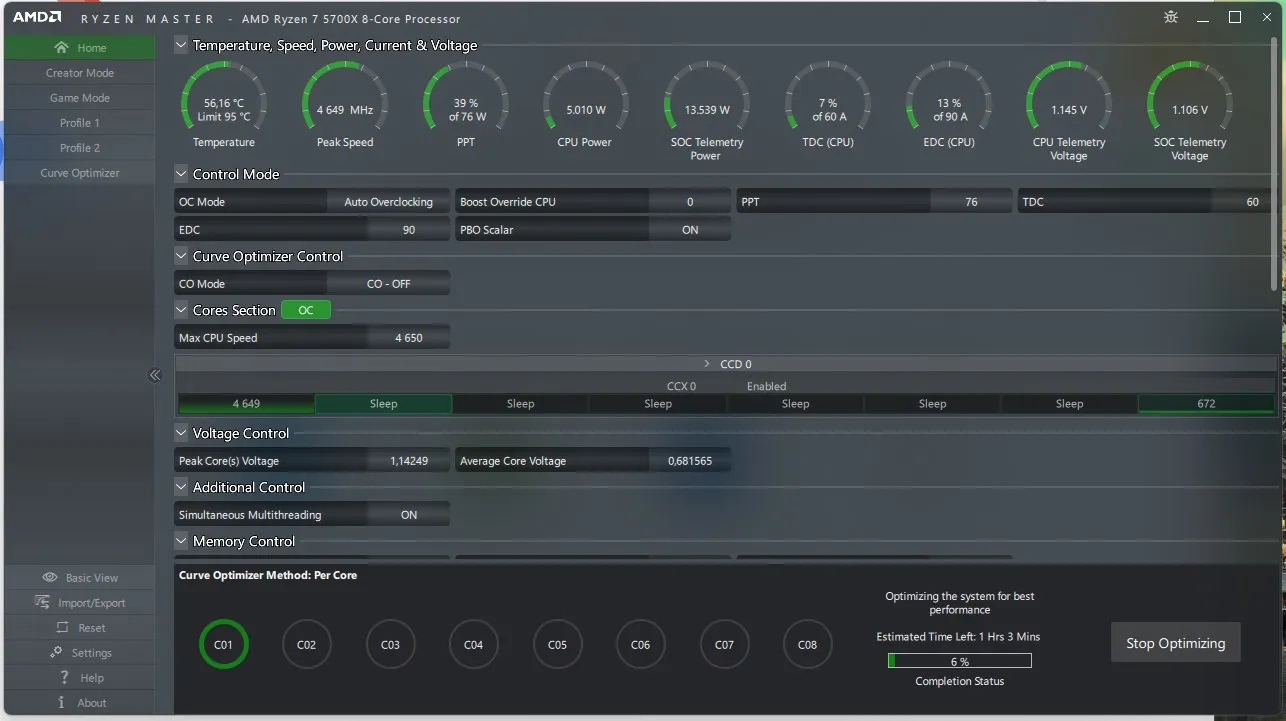
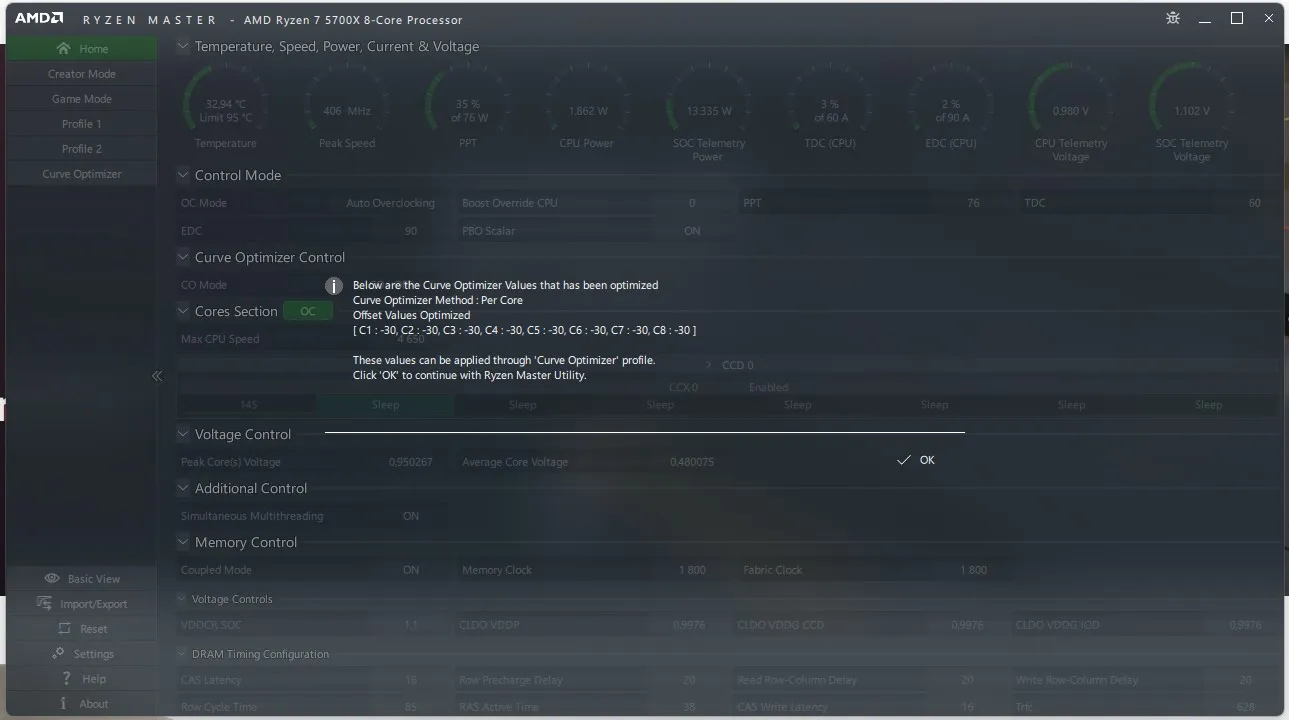
Po hodinovom teste nám bolo odporučené nastaviť všetky jadrá procesora na -30. Potom sa počítač vôbec nespustil. Ďakujeme Ryzen Master za pomoc ))))
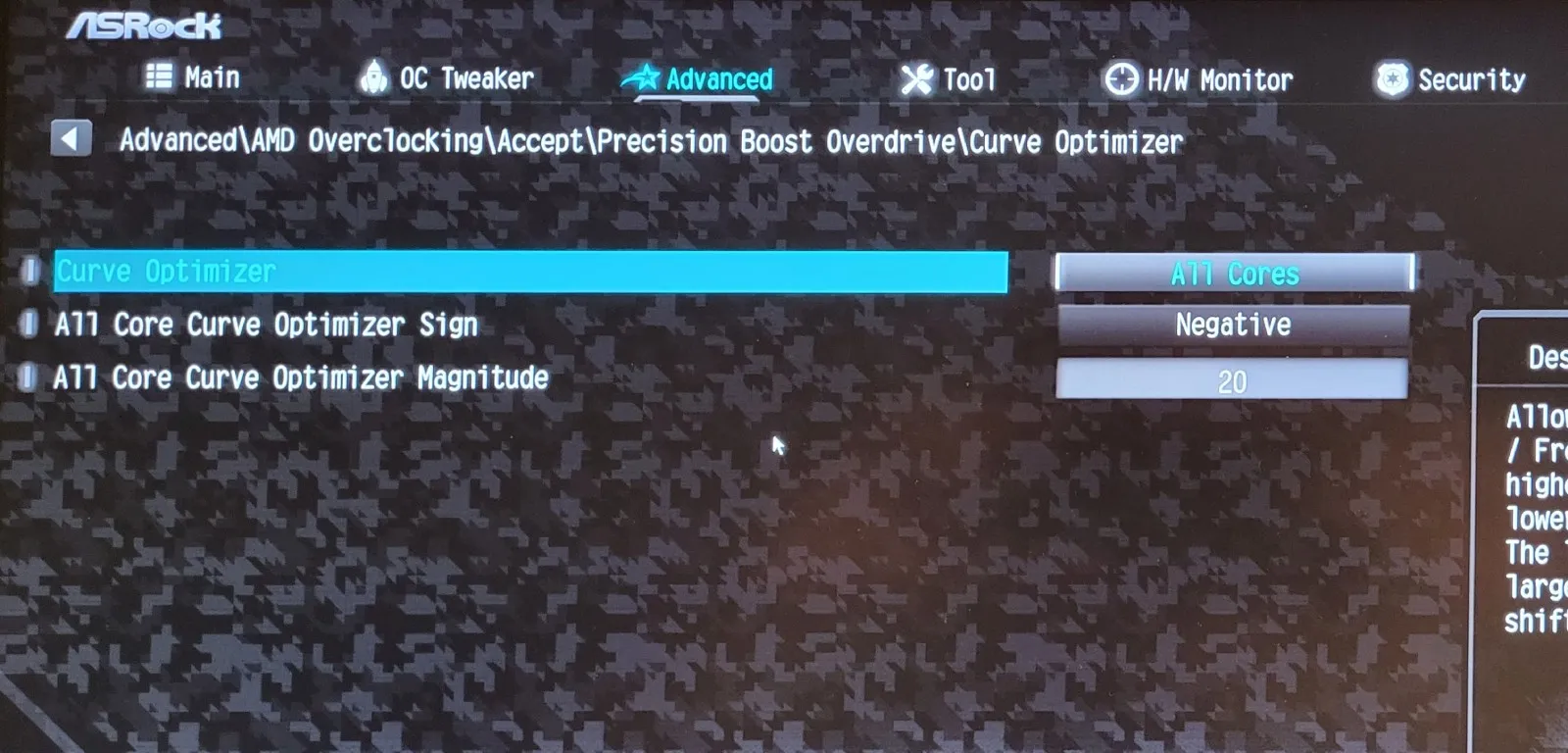
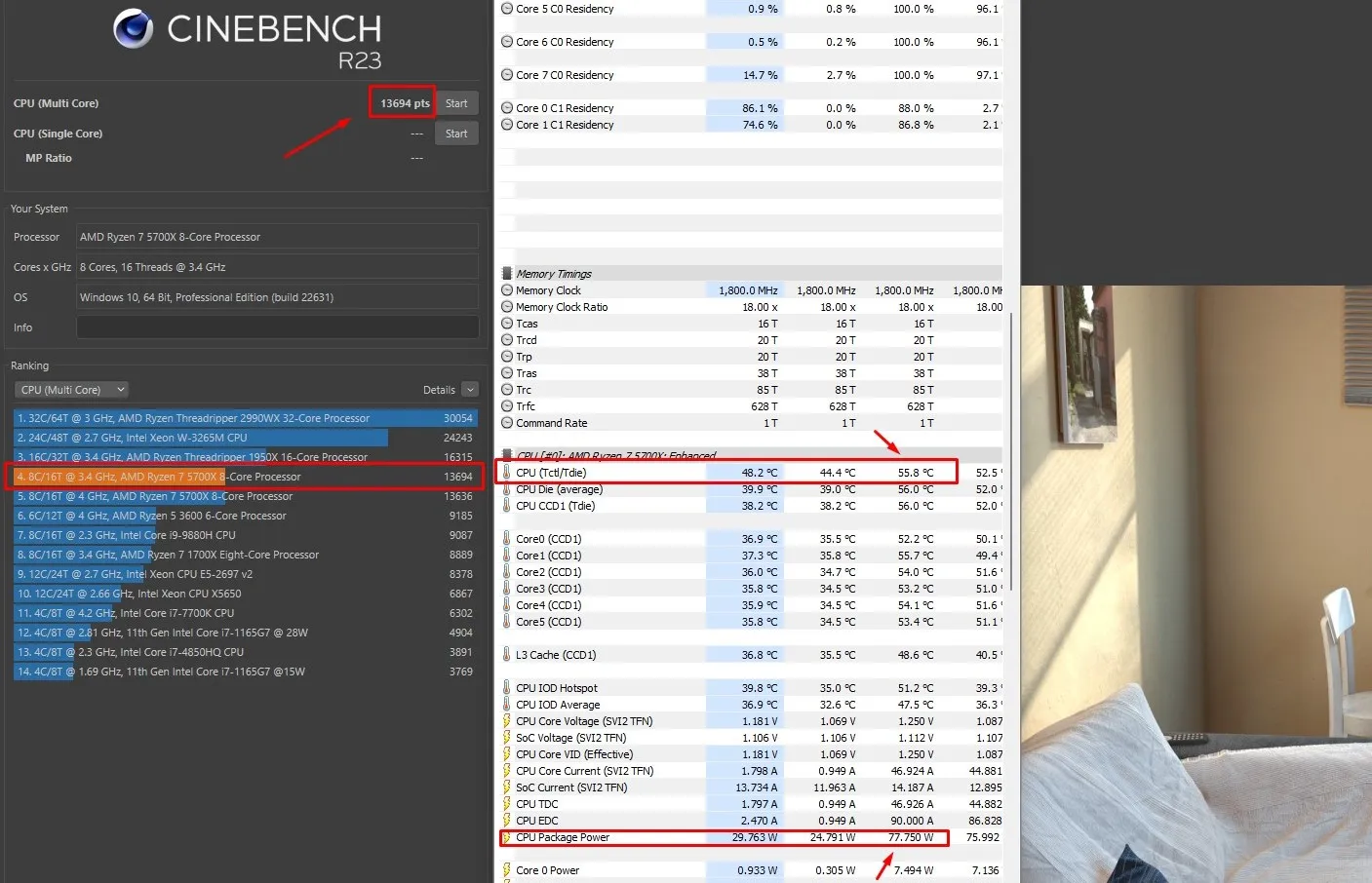
V teste Cinebench R23 dosiahol procesor 13694 bodov a bol o 6 stupňov chladnejší. Maximálna teplota bola 55 stupňov. Nie je to zlé, že?
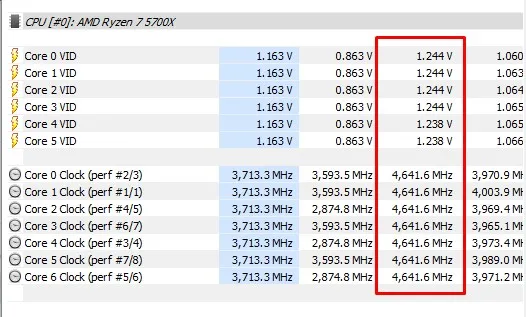
Znížte teplotu procesorov Ryzen výberom optimálneho frekvencie a napätia
Týmto spôsobom môžete procesor jemne ladením pre určité úlohy optimalizovať a pracovať s maximálnou efektivitou. Aj keď to trvá trochu času, výsledky stoja za to.
V tomto príklade som sa rozhodol nastaviť frekvenciu CPU na 4000 MHz a postupne znížiť napätie o 25 milivoltov, pričom som po každom kroku skontroloval stabilitu systému. Nakoniec som dosiahol optimálny prevádzkový režim pri 950 mV. Výsledky boli úžasné - teplota výrazne klesla.
Táto metóda si vyžaduje čas a trpezlivosť, pretože nie je dôležité len nájsť rovnováhu medzi výkonom a teplotou, ale tiež zabezpečiť, že procesor je stabilný pri nových nastaveniach. Avšak, ak zistíte výrazný pokles teploty pri stále vynikajúcom výkone, uvedomíte si, že toto úsilie má oprávnenie.
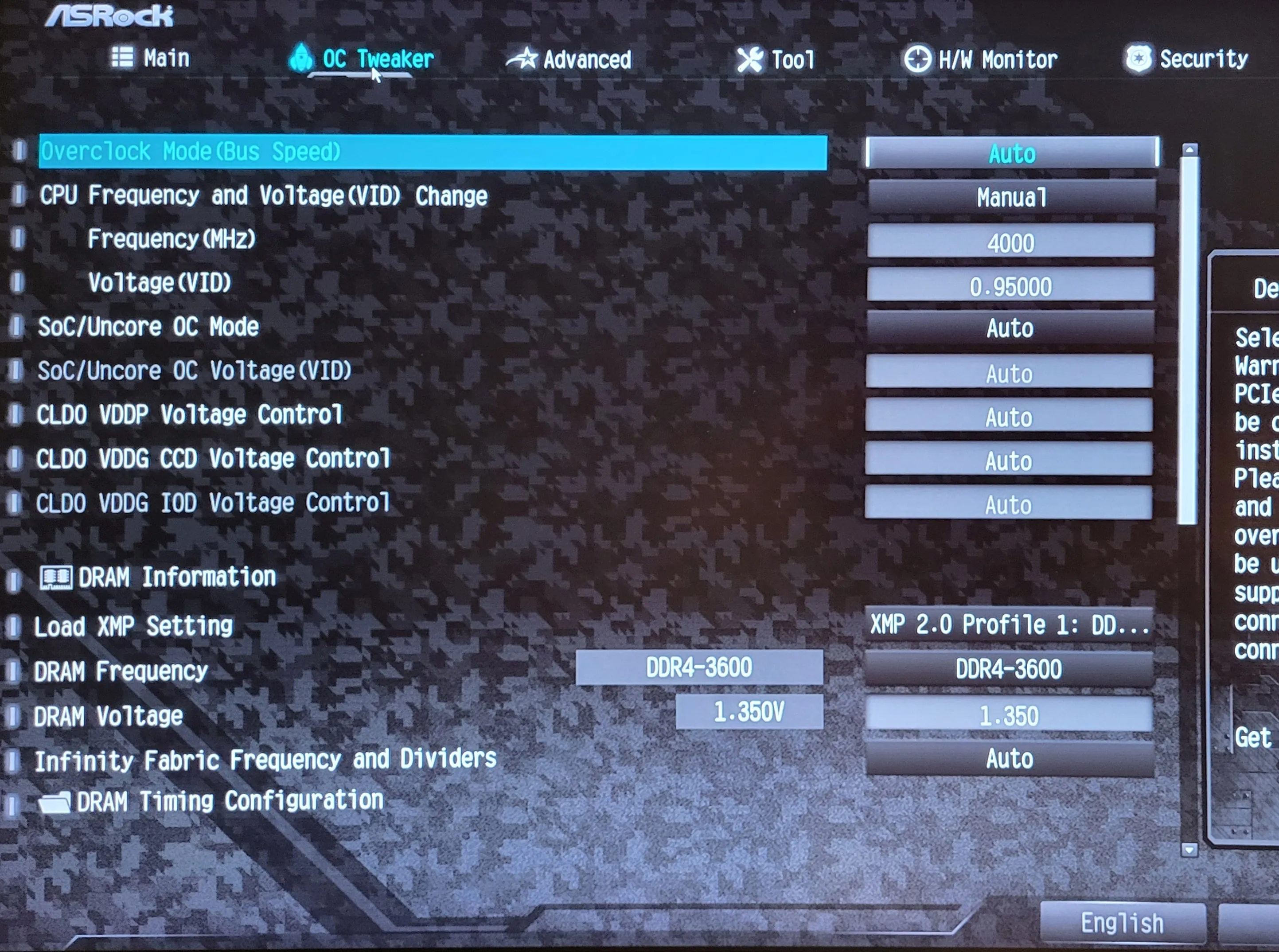
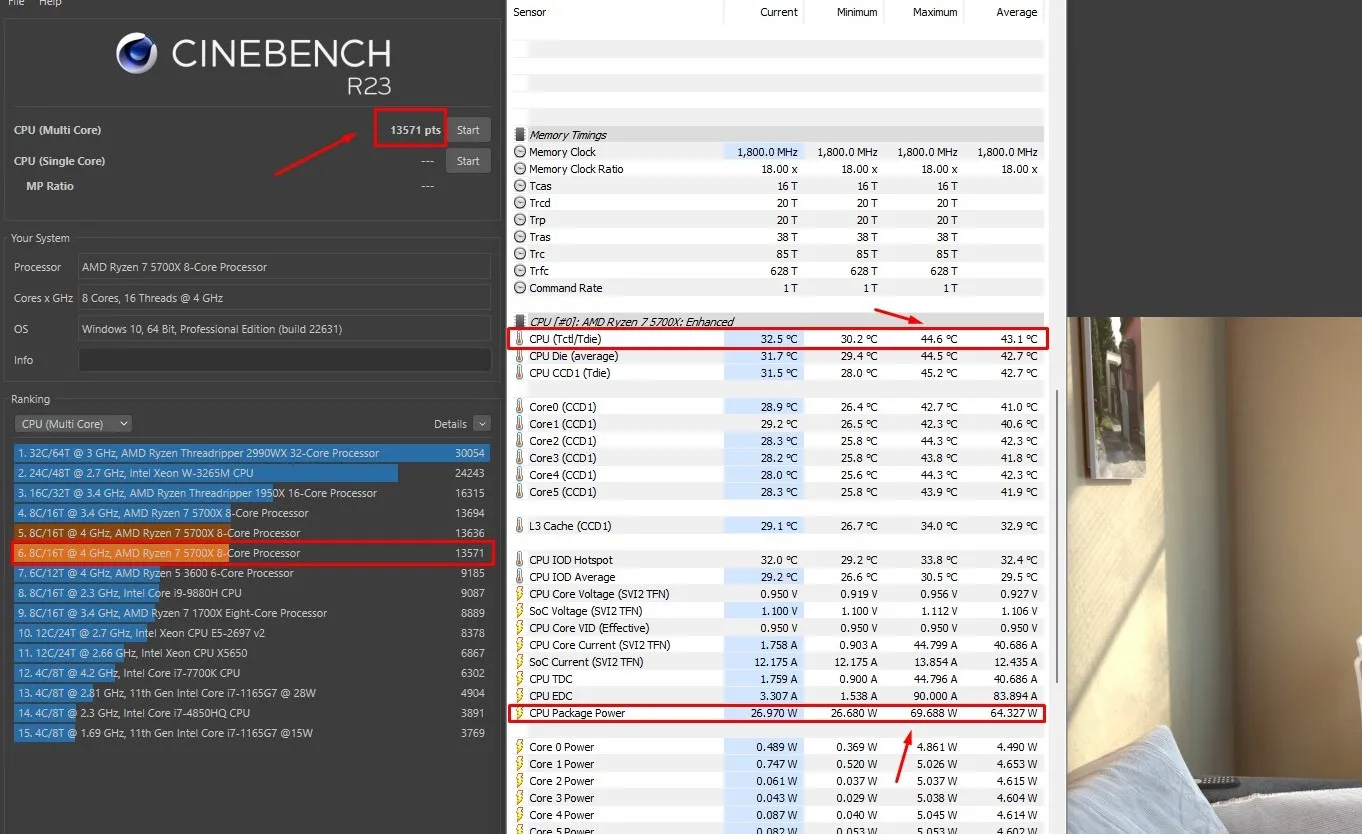
Test Cinebench R23 ukázal, že procesor dosiahol 13571 bodov. Rozdiel oproti predchádzajúcemu výsledku bol v rámci chybovej mierky. Teplota 44 stupňov !!!
Toto je teplota počas záťažového testu. Váš procesor nikdy nebude počas bežných úloh záťažený na 100% po dobu 10 minút.
Dosiahli sme maximálnu teplotu znížením o 16 stupňov alebo 26%.
Redukcia celkového hlučnosti: Nastavenie otáčok ventilátorov v BIOSe
Posledným detailom pri vytváraní tichej počítača je dôkladné nastavenie chladiča. Aby sa dosiahlo maximálna tichý prevádzky, ventilátor musí byť manuálne nastavený tak, aby pri teplotách do 60 stupňov Celzia nedosahoval viac ako 30-35% otáčok. S týmito nastaveniami je chladenie takmer bez zvuku. Takto som dosiahol perfektnú rovnováhu medzi výkonom a hlučnosťou.
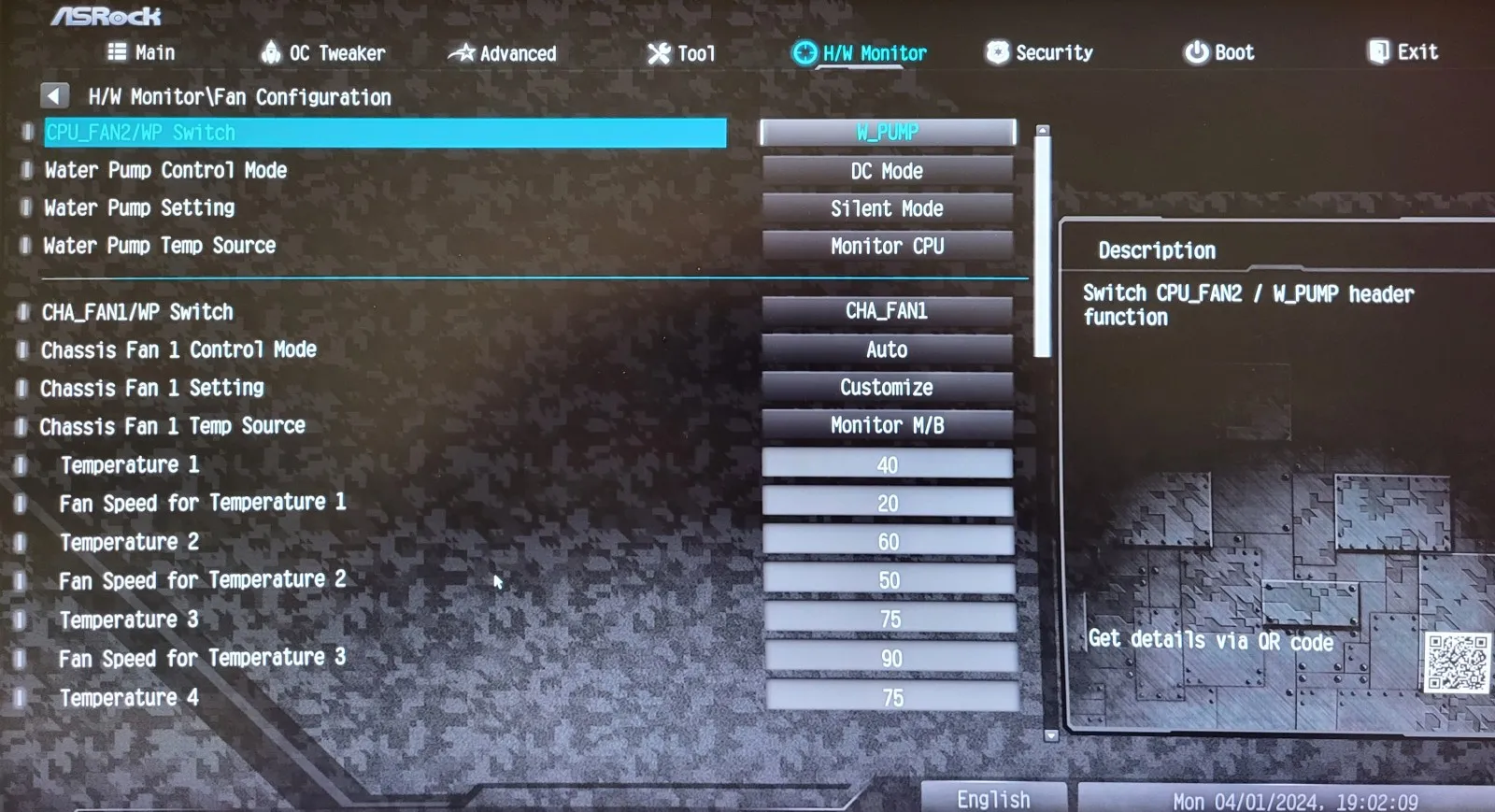
Výsledky prekonali moje očakávania: dokázal som znížiť teplotu takmer o 20 stupňov, pričom som neovplyvnil výkon. To znamená, že v bežnej prevádzke, keď je CPU menej zaneprázdnený, bude teplota ešte nižšia a systém ešte tichší. Dosiahli sme teda ideálne nastavenie počítača, ktorý nie je len výkonný, ale ani prakticky nepostrehnuteľný pre ucho. Je to skvelý výsledok pre všetkých, ktorí ocenia pokoj a vysoký výkon.
P.S.
A tu je snímka obrazovky s CPU frekvenciou a napätím, ktoré som nastavil. Počas záťažového testu som nastavil rovnakých 60 stupňov, ale CPU dosiahol takmer 14 800 bodov v teste.
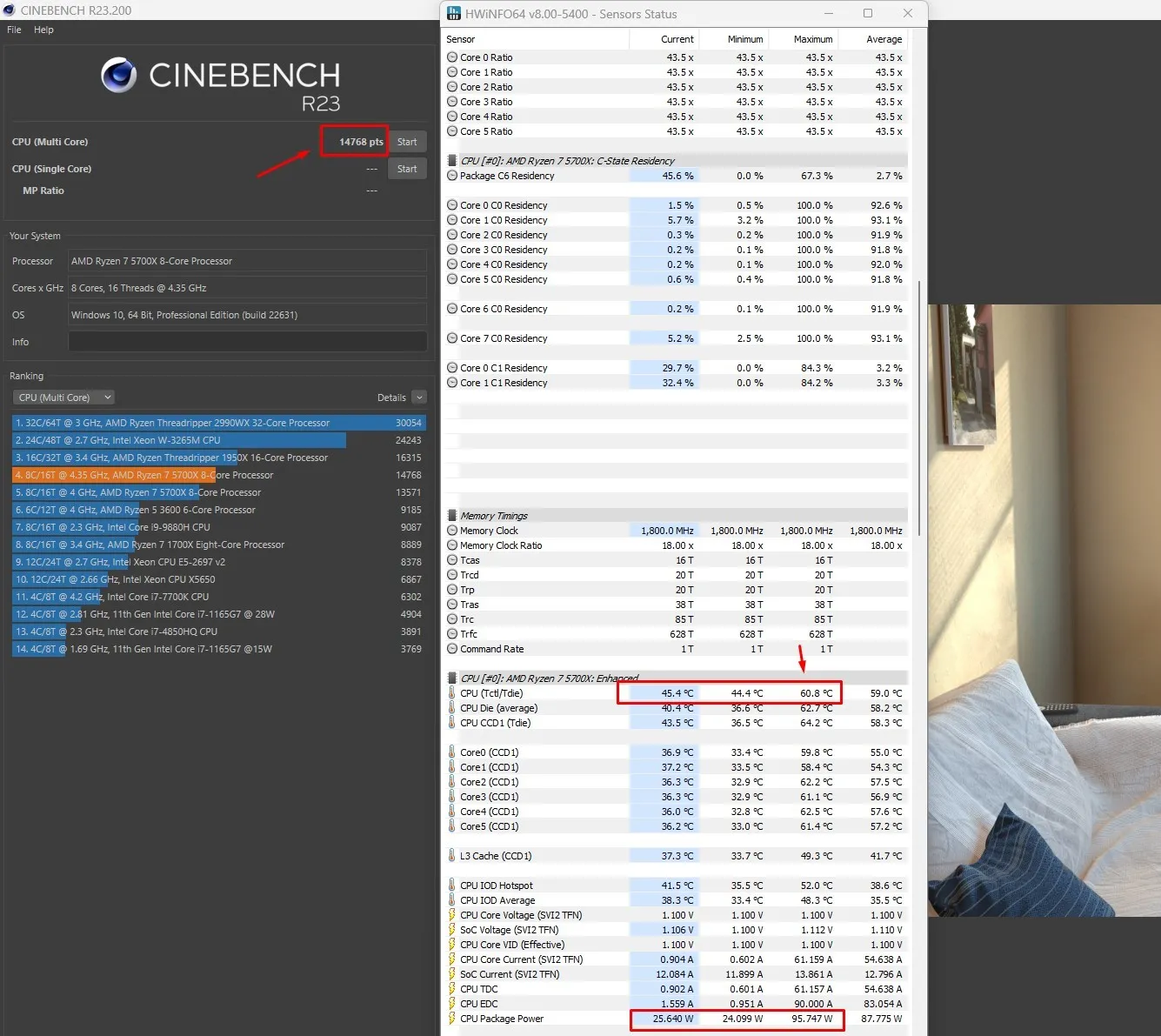
Všetkým prajem veľa šťastia a úspešné preťaktovanie!

